Steam是现在十分常用的一款游戏平台,有些用户遇到了电脑打开Steam显示错误118问题,想知道如何解决,接下来小编就给大家介绍一下具体的操作步骤。
具体如下:
-
1. 首先第一步先点击任务栏搜索框,接着根据下图所示,搜索并点击【控制面板】选项。
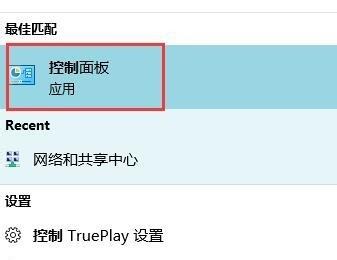
-
2. 第二步打开【控制面板】窗口后,根据下图所示,点击【网络和Internet】选项。
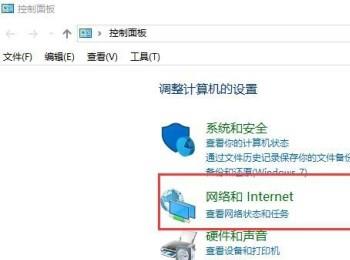
-
3. 第三步进入【网络和共享中心】页面后,根据下图所示,点击左侧【更改适配器设置】选项。
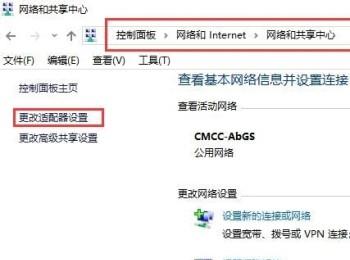
-
4. 第四步进入【网络】页面后,根据下图所示,先双击【WLAN】图标,接着点击【属性】选项。
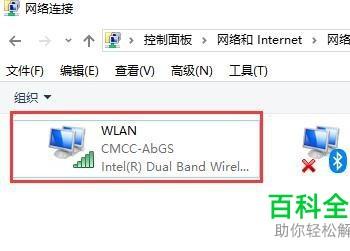
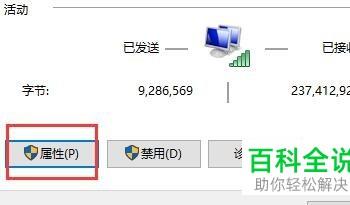
-
5. 第五步打开【属性】窗口后,根据下图所示,找到并双击【Internet协议版本4(TCP/IPv4)】选项。
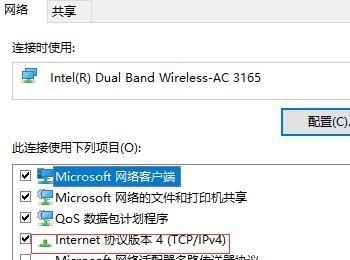
-
6. 最后在弹出的窗口中,根据下图所示,先勾选【使用下面的DNS服务器地址】,接着分别输入【8.8.8.8、114.114.114.114】,然后点击【确定】即可。
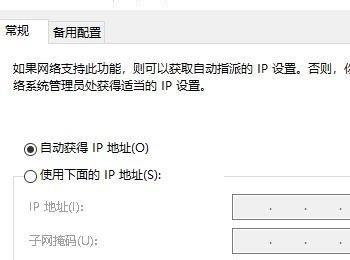
-
以上就是如何解决电脑打开Steam显示错误118问题的方法。
